Kontor / Buchhaltung - Buchungen vorerfassen, buchen, digitalisieren, archivieren
Buchungsdialoge - Buchungsvorlagen anlegen und damit arbeiten
Buchungsvorlagen anlegen
Ein grosser Teil der in einem Jahr anfallenden Buchungen sind immer wiederkehrende Geschäftsfälle, die sich lediglich im Belegdatum und möglicherweise noch im Buchungsbetrag unterscheiden. Für solche Buchungen können Sie Buchungsvorlagen anlegen und diese für zukünftige neue Buchungen verwenden.
Zudem können Sie über die Buchungsvorlagen auch Abobuchungen, also periodisch wiederkehrende Buchungen definieren, welche Ihnen dann im festgelegten Intervall vom Programm zur Buchung vorgeschlagen werden. So geht nichts vergessen, Sie können die Buchungslogik sofort nachvollziehen und haben mit wenigen Klicks neue Buchungen.
Sie können eine Buchungsvorlage ganz neu anlegen oder aus einer bereits vorhandenen Buchung erstellen.
So legen Sie eine neue Buchungsvorlage an:
- Klicken Sie im Navigator auf Vorgaben>Buchungsvorlagen.
- Klicken Sie in der Toolbar auf Neu.
- Geben Sie alle notwendigen Buchungsdetails ein. Informationen zu den einzenen Feldern finden Sie unter Soll-/Haben-Buchungen.
- Unter Beleg-Nr.haben Sie folgende Optionen:
- Einstellung des Buchungsfensters beibehalten: Es wird immer der Wert der zuletzt erfassten Buchung beibehalten.
- Nummernkreis verwenden: Wählen Sie über den Pfeil den gewünschten Nummernkreis aus.
- BelegNummer: Geben Sie einen Freitext ein.
- Um eine Abobuchung zu definieren, aktivieren Sie die Checkbox Abovorgang. Abobuchungen sind periodisch wiederkehrende Buchungen, die Ihnen im festgelegten Intervall vom Programm zur Buchung vorgeschlagen werden.
- Speichern Sie die Buchungsvorlage mit OK.
Die Checkbox Einstellung des Buchungsfensters beibehalten muss deaktiviert sein, damit die Checkbox Abovorgang aktiviert werden kann.
So legen Sie eine neue Buchungsvorlage für eine Splittbuchung an:
- Führen Sie die Schritte 1 bis 3 - wie oben beschrieben - zum Anlegen einer Buchungsvorlage aus.
- Öffnen Sie den Splitt-Dialog über die Schaltfläche hinter dem Feld Soll oder Haben oder drücken Sie die Leertaste.
- Geben Sie die notwendigen Angaben zur ersten Teilbuchung ein.
- Klicken Sie auf das Plus unten links, um eine weitere Teilbuchung hinzuzufügen.
- Geben Sie alle notwendigen Buchungsdetails für die zweite Teilbuchung ein.
- Speichern Sie die Teilbuchungen mit OK.
- Speichern Sie die Buchungsvorlage mit OK.
Sie können auch eine erfasste Buchung oder eine schon seit längerem gespeicherte Buchung mit wenigen Klicks in eine Buchungsvorlage aufnehmen.
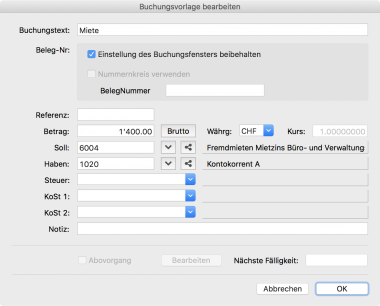
So erstellen Sie eine Buchungsvorlage aus einer bereits vorhandenen Buchung:
- Klicken Sie in der Buchungsliste mit der rechten Maustaste auf die gewünschte Buchung.
- Klicken Sie im Kontextmenu auf den Eintrag Neue Buchungsvorlage....
- Nehmen Sie bei Bedarf die gewünschten Änderungen vor.
- Speichern Sie die Buchungsvorlage mit OK.
Die Buchungsvorlage steht Ihnen nun für Soll-/Haben-Buchungen und Einnahmen&Ausgaben-Buchungen zur Verfügung. Sie können diese später im Bereich Vorgaben>Buchungsvorlagen mutieren oder löschen.